時間:2017-07-04 來源:互聯網 瀏覽量:
今天給大家帶來wins7想要如何來進行pdf文件的搜索,wins7如何來進行pdf的文件搜索,讓您輕鬆解決問題。
很多時候,我們需要搜索包含某些內容的PDF文檔,可惜的是Windows 7並沒有提供對PDF文檔屬性和內容方麵的搜索支持,隻能為屬性添加索引,也就是隻能搜索出文件名包含搜索關鍵字的PDF文檔,難道隻能逐一打開PDF文檔進行手工搜索?其實,我們可以為Windows 7係統安裝Foxit PDF IFilter插件解決這一困難。具體方法如下:
1訪問fuxinsoftware,按照提示下載安裝Foxit PDF IFilter。在正式使用之前,還需要打開控製麵板窗口對索引選項進行設置,在控製麵板右上角的搜索框輸入“索引選項”進行搜索,打開“索引選項”對話框,單擊“修改”按鈕,如圖1所示,在這裏隻選擇PDF文檔所在的分區,確認之後關閉“索引位置”對話框。返回“索引選項”對話框,單擊“高級”按鈕,打開“高級選項”對話框,切換到“文件類型”選項卡,找到“pdf”擴展名項目,檢查此處是否已經設置為“為屬性和文件內容添加索引”(見圖2),確認之後即可生效。
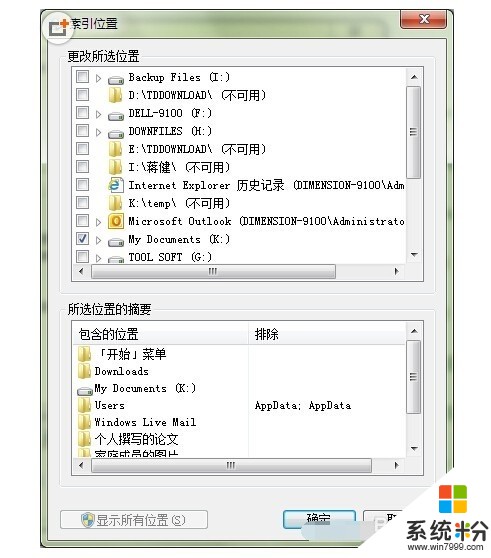
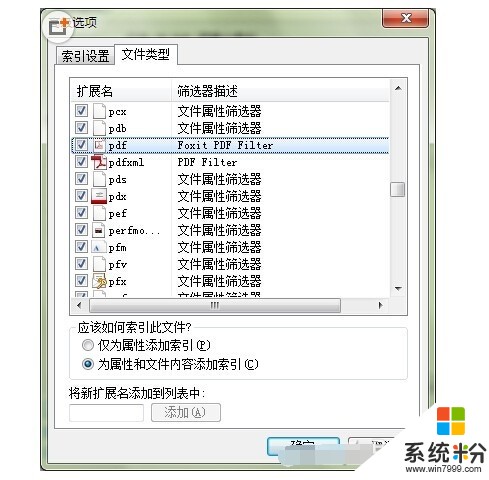 2
2現在,當我們從已經設置索引的PDF文檔所在分區進行搜索時,Windows 7將快速搜索到內容符合搜索要求的PDF文檔,而不再僅僅隻是文件名符合搜索要求的文檔,效果如圖3所示,是不是很方便?
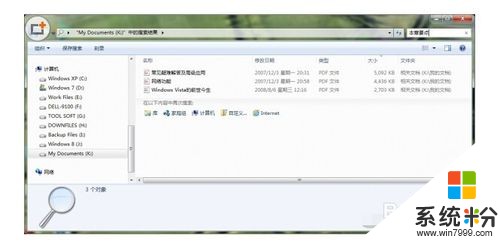
以上就是wins7想要如何來進行pdf文件的搜索,wins7如何來進行pdf的文件搜索教程,希望本文中能幫您解決問題。